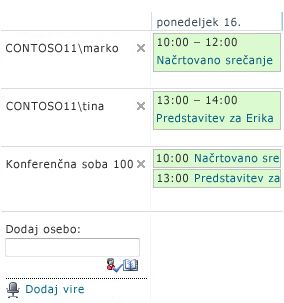Microsoft 365 skupine delovni prostor, ki je priključen na sodobna SharePoint a spletna mesta skupine, zagotavlja koledar v skupni rabi. Vi in vsi člani skupine lahko načrtujejo srečanje v koledarju skupine v Outlooku.
Koledar skupine omogoča, da si ogledate več koledarjev hkrati. Koledar skupine je na primer koristen, ko načrtujete srečanje skupine, saj lahko vidite razpoložljivost članov skupine in konferenčnih sob.
Konfiguracija koledarja kot koledarja skupine
Opomba: Če želite spremeniti nastavitve koledarja, morate imeti vsaj raven dovoljenja za načrt za mesto.
-
V koledarju na traku kliknite zavihek koledar in nato kliknite Nastavitve seznama.
-
V razdelku splošne nastavitvekliknite ime seznama, opis in krmarjenje ali naslov, opis in krmarjenje (odvisno od različice).
-
V razdelku možnosti koledarja skupine izberite možnostuporabi ta koledar za skupno rabo urnikov članov na da. To omogoča ustvarjanje dogodkov v koledarju z udeleženci.
-
Če želite uporabiti ta koledar za načrtovane vire, kot so konferenčne sobe in ljudje, nastavite ta koledar za rezervacijo virov na» da«. To omogoča ustvarjanje dogodkov v koledarju, ki vključuje vire, kot so konferenčne sobe.
Opomba: Če možnost uporabi ta koledar za rezervacijo sredstev ni na voljo, funkcija za delovne sezname skupine ni omogočena za mesto. Upoštevajte, da funkcija za delovne sezname skupine ni na voljo v SharePointovih 2013 in novejših različicah.
-
Kliknite Shrani.
Ogled koledarjev več uporabnikov v koledarju skupine
Opomba: Pogled, ustvarjen s tem postopkom, je začasna. Vsakič, ko osvežite brskalnik, se bo prikazal le začetni koledar.
-
Odprite koledar skupine in kliknite zavihek koledar na traku.
-
Na traku v skupini obseg kliknite dnevna skupina ali tedenska skupina.
-
V polje Dodaj osebovnesite ime osebe ali skupine, katere koledar si želite ogledati, in nato kliknite ikono preveri imena. Kliknete lahko tudi ikono Prebrskaj in poiščete osebo ali skupino.
To je primer koledarja skupine, ki je bil ustvarjen s prejšnjim postopkom.